WPS文字中怎么输入闪电图形操作教学
2023-01-17 10:06:20
WPS文字中怎么输入闪电图形操作教学。我们在使用WPS进行文字编辑的时候,如果需要去输入一些图案,这个时候可以通过软件的图形库来进行查找,很多图案在里面都是直接就有的,直接插入使用就可以了。接下来以闪电图标为例,看看如何进行图案添加的方法吧。
操作教程
1、打开软件WPS文本,进入WPS文本操作界面,如图所示:

2、在此界面中找到插入选项,如图所示:
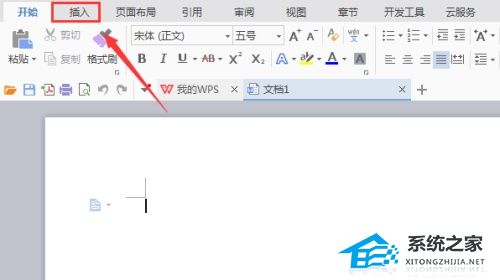
3、单击“插入选项”在其编辑工具区域找到形状选项,如图所示:

4、单击形状选项,在其子级菜单中找到推荐选项,如图所示:
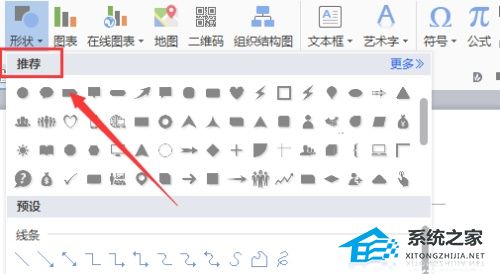
5、在推荐选项中找到闪电图标,如图所示:
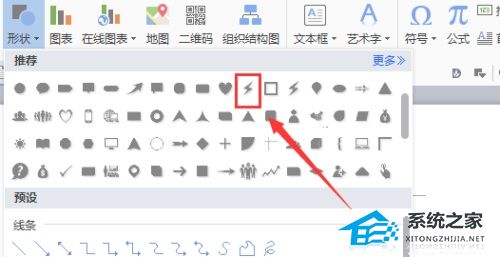
6、点击闪电图标,在编辑输入区拖动鼠标左键,得到形状,如图所示:
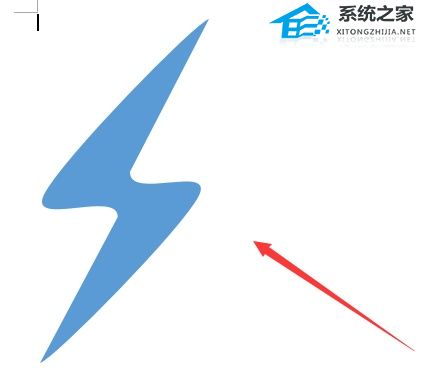
若对以上内容有疑问请联系反馈
文章价值
100
260人打分
